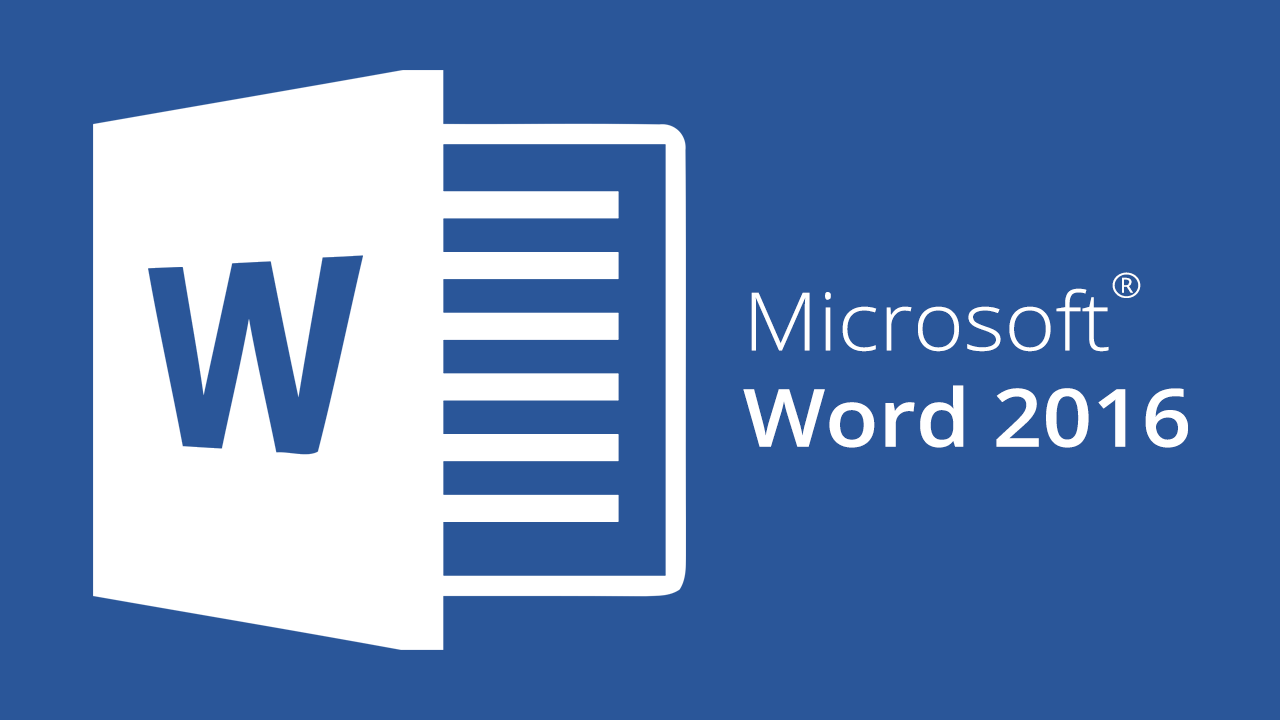
Về cơ bản, khi bạn gửi email cho bất kỳ người nào đó bản sao tài liệu Word hoặc bài thuyết trình Powerpoint, nếu như thiết bị nhận không có hỗ trợ/cài đặt font chữ đang sử dụng trên tập tin này thì rất có thể, người nhận sẽ gặp phải tình trạng bố cục, định dạng font chữ tài liệu bị sai vị trí khiến văn bản trở nên khó đọc.
Do vậy, để tránh tình trạng trên, Microsoft Word cho phép người dùng nhúng (embed) phông chữ chung với tài liệu gốc để đảm bảo hiển thị đúng trên các máy tính khác mà không nhất thiết phải cài đặt thêm font chữ đó.
Tuy nhiên, nhược điểm của tính năng Ember đó là bạn chỉ thể thực hiện trên phiên bản Windows của Microsoft Word, PowerPoint và Publisher. Ngoài ra, tính năng này cũng chỉ hỗ trợ một số font chữ cho phép nhúng.
Cách thực hiện như sau:
Đối với Word phiên bản 2010 trở lên, đầu tiên, bạn hãy nhấn vào thẻ File. Sau đó chọn tiếp Options ở cột bên trái của giao diện vừa xuất hiện.

Trong cửa sổ Word Option, bạn chọn Save và tìm đến vùng Preserve fidelity when sharing this document, sau đó đánh dấu chọn mục Embed fonts in the file.

Tại đây, Office sẽ cung cấp 2 tùy chọn bao gồm Embed only the characters used in the document (best for reducing file size) và Do not embed common system fonts.

Trong đó, tùy chọn đầu tiên sẽ yêu cầu Office sẽ chỉ nhúng font chữ được sử dụng trong tài liệu, nếu không, hệ thống sẽ nhúng các font chữ khác, ngay cả khi bạn không sử dụng chúng, đây chính là nguyên nhân khiến file tài liệu kết quả nặng hơn tài liệu gốc. Tùy chọn sẽ làm giảm kích thước tệp bằng cách bỏ qua các font chữ hệ thống Windows mà người nhận có thể đã cài đặt.
Đối với phiên bản 2007, bạn hãy nhấn vào biểu tượng Microsoft Office rồi nhấn nút Word Option, và thực hiện các thao tác được hướng dẫn trên.

Đối với Word 2003, bạn truy cập Tool > Option. Trong cửa sổ vừa xuất hiện, bạn đánh dấu chọn Embed TrueType fonts và nhấn Ok để hoàn tất.
Theo PCW
